Optimieren Sie Ihre Marvel -Rivalen Gameplay: Eine Anleitung zu den besten Einstellungen
Marvel Rivals liefert spannende, schnelllebige Schlachten mit legendären Marvel-Helden und atemberaubenden Bildern. Wenn Sie jedoch gut optimiert sind, kann die Feinabstimmung Ihrer Einstellungen die Fluidität und Kontrolle der Gameplay erheblich verbessern. Diese Anleitung beschreibt die optimale Anzeige, Grafik und Audioeinstellungen, um das Potenzial Ihrer Hardware zu maximieren und Ihren inneren Superhelden zu entfesseln.
Hinweis: Einstellungen, die nicht explizit erwähnt werden (bindend, Zugänglichkeit, soziale), unterliegen persönliche Präferenz.
Marvel Rivals: Optimale Anzeigeeinstellungen
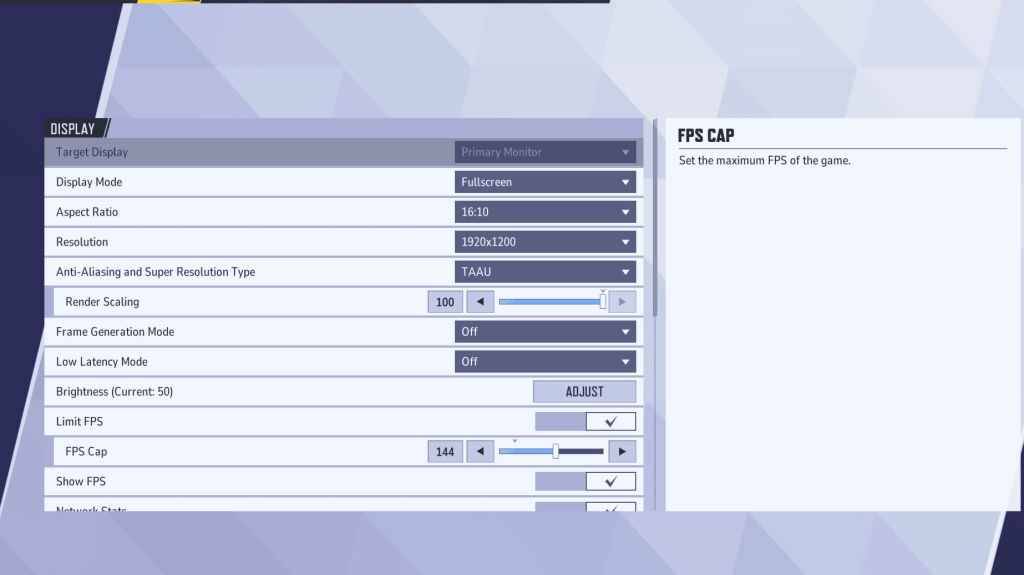
Priorisieren Sie die Anzeigeeinstellungen für eine optimale Leistung. Der Vollbildmodus wird für ernsthafte Spieler empfohlen, die alle Systemressourcen für das Spiel widmen, FPS maximiert und Ablenkungen minimieren. Grenzloser Fenstermodus bietet Multitasking -Komfort, kann jedoch die FPS leicht reduzieren und die Eingangsdauer einführen.
| Setting | Description | Best Setting |
|---|---|---|
| Display Mode | How the game is displayed. | Fullscreen (performance) or Borderless Windowed (multitasking) |
| Resolution | Game resolution. | Monitor's Native Resolution |
| Aspect Ratio | Game aspect ratio. | Monitor's Native Aspect Ratio |
| Anti-aliasing & Super Resolution | Anti-aliasing and resolution scaling technologies. | Experiment; TAAU often provides a good balance of quality and performance. |
| Frame Generation | Frame generation technology. | Off |
| Low Latency Mode | Reduces input lag (Nvidia GPUs only). | On + Boost (if available) |
| V-Sync | Synchronizes frame rate with monitor refresh rate. May introduce input lag. | Off |
| Limit FPS | Caps maximum frame rate. | Monitor's refresh rate |
| Show FPS | Displays FPS on-screen. | On |
| Network Stats | Displays network statistics. | On |
Marvel Rivals: Optimale Grafikeinstellungen
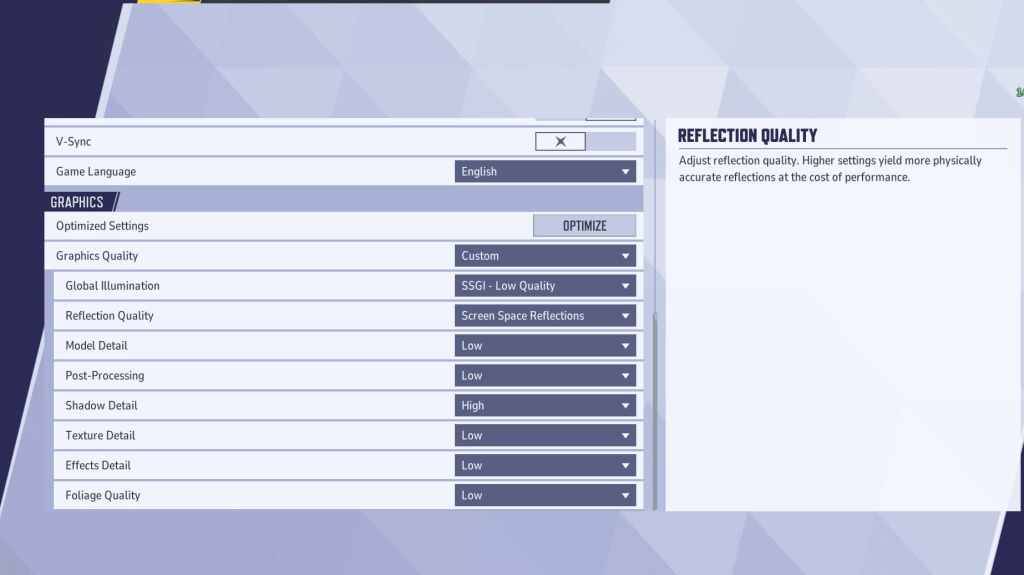
Grafikeinstellungen wirken sich stark auf die Leistung aus. Priorisieren Sie die Leistung vor der visuellen Treue für das Wettbewerbsspiel und setzen Sie die meisten Einstellungen für reibungslosere und reaktionsfähigere Gameplays auf niedrig. High-End-PCs können mit mittleren oder hohen Einstellungen für verbesserte Visuals experimentieren.
| Setting | Description | Best Setting |
|---|---|---|
| Graphics Quality | Preset adjusting multiple visual settings. | Custom |
| Global Illumination | Simulates light bouncing; impacts performance. | SSGI – Low Quality |
| Reflection Quality | Clarity and realism of reflections. | Screen Space Reflections |
| Model Detail | Complexity and realism of models. | Low |
| Post-Processing | Visual effects like motion blur and depth of field. | Low |
| Shadow Detail | Sharpness and quality of shadows. | High |
| Texture Detail | Resolution of in-game textures. | Low |
| Effects Detail | Quality of visual effects. | Low |
| Foliage Quality | Density and detail of environmental elements. | Low |
Deaktivieren Sie die Mausbeschleunigung sowohl in Marvel -Konkurrenten als auch in Windows -Einstellungen für eine verbesserte Zielgenauigkeit.
Marvel Rivals: Optimale Audioeinstellungen
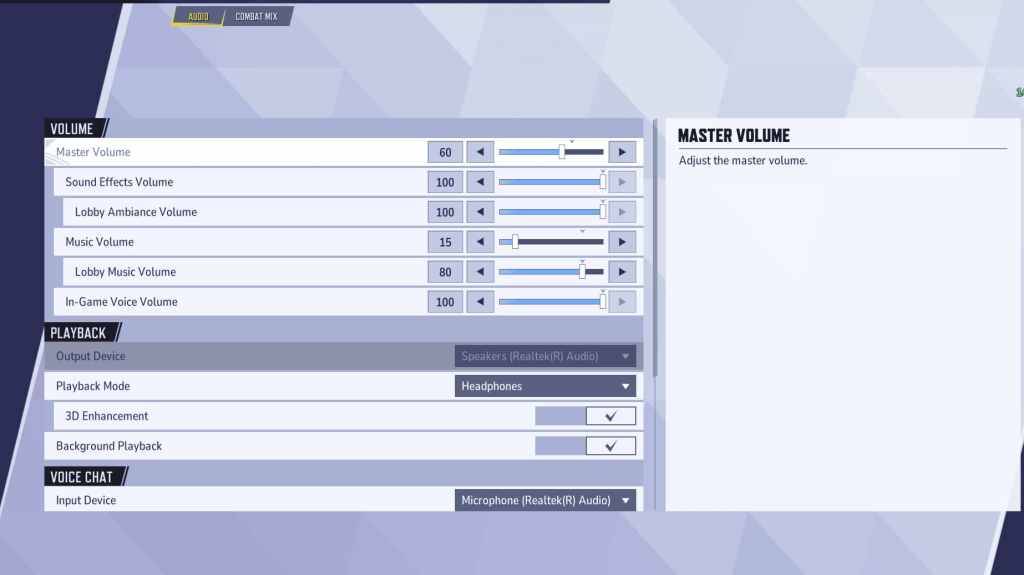
Audio wirkt sich erheblich auf das Gameplay aus. Aktivieren Sie 3D -Verbesserung für einen verbesserten räumlichen Klang und verbessern Sie Ihre Fähigkeit, Feinde zu lokalisieren. Verwenden Sie HRTF (falls verfügbar) für eine weitere Verbesserung der Audio -Cue. Passen Sie die Volumenpegel an Ihre Präferenz an.
Dieser umfassende Leitfaden hilft Ihnen dabei, Marvel -Konkurrenten für die Spitzenleistung zu optimieren. Denken Sie daran, zu experimentieren und die perfekte Balance zwischen visueller Qualität und Spielverantwortung zu finden.





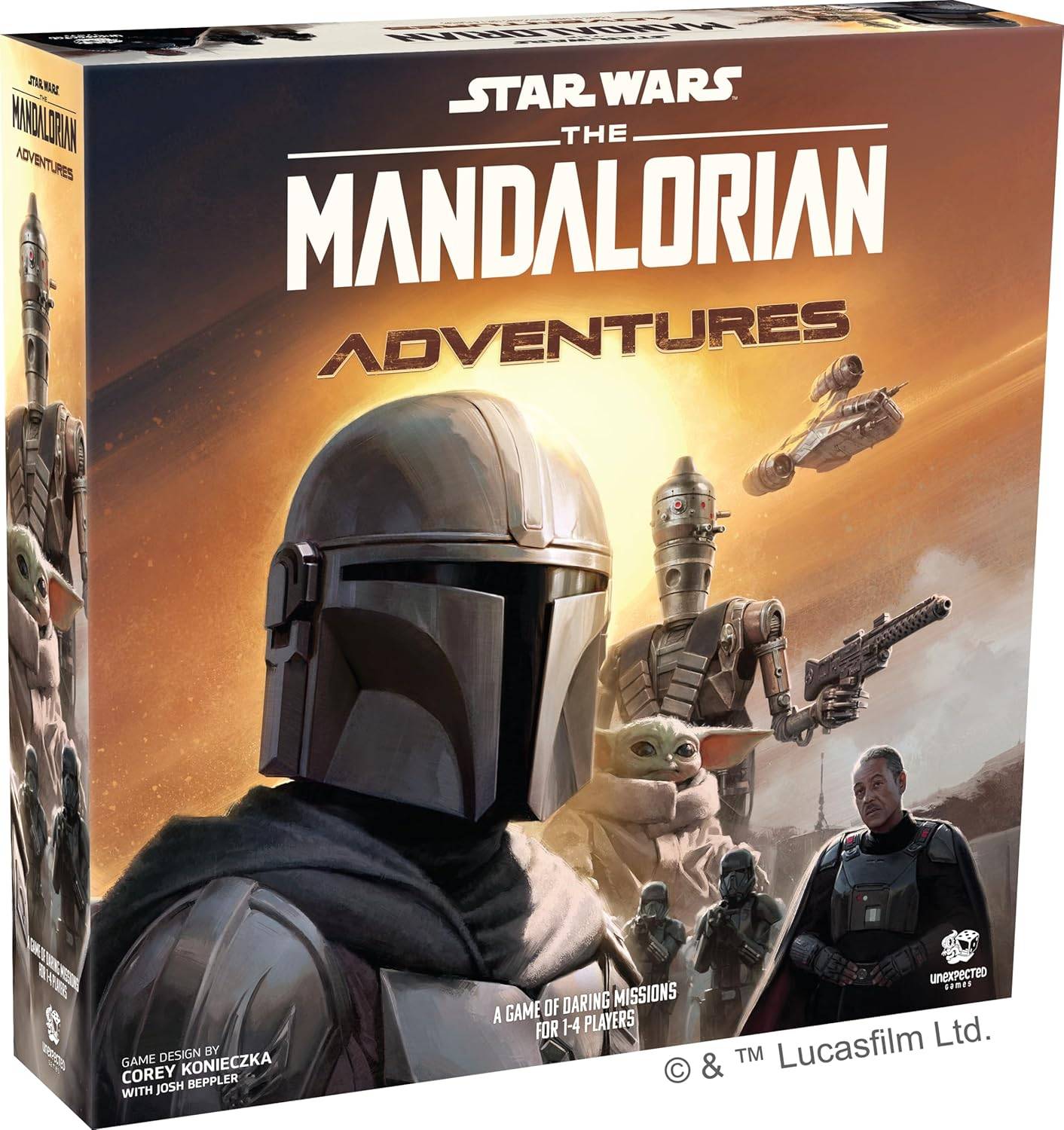




![[18+] Starlewd Valley:Re!](https://imgs.dgmma.com/uploads/37/173149215167347937c925c.jpg)




















